


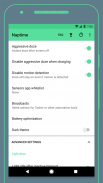
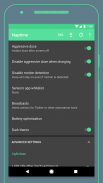
Naptime - the real battery saver

Описание Naptime - the real battery saver
This is the real battery saver. No placebo and dumb marketing shenanigans!
Naptime lowers your device's power consumption while the display is off by empowering Android's built-in doze power saving functionality. Faster idle means less power being consumed unecessarily. By default doze can take a while to kick in so Naptime just speeds-up that process automagically for you.
It can also automatically disable W-iFi, mobile data, location & bluetooth as soon as doze kicks in.
Experimental features such as automatic Android Battery Saver, Aggressive Doze timings, Aggressive Doze scheduling times and location detection.
Now you have profiles so you can load them up on demand based on your usage and accessible from Quick Tiles.
Most features work if you're not rooted, but to have the full experience you'll have to root your device.
F.A.Q.
Q: Rootless mode?
To use Naptime's features without Root you need to grant it DUMP permission via ADB on your computer by executing this command:
adb -d shell pm grant com.franco.doze android.permission.DUMP
You also need to grant WRITE_SECURE_SETTINGS permission:
adb -d shell pm grant com.franco.doze android.permission.WRITE_SECURE_SETTINGS
After these two permissions are granted you'll be able to use Naptime freely.
Q: I don't receive notifications or my music streaming apps stop working after screen off. Please halp!
With 'Aggressive Doze' doze is being forced after you screen off. Doze is, currently, the most powerful battery saving mechanism on Android.
The following restrictions apply to your apps while in Doze:
· Only high-priority push notifications are delivered;
· Network access is suspended;
· The system ignores wake locks;
· Standard AlarmManager alarms are deferred to the next maintenance window:
· The system does not perform Wi-Fi scans;
· The system does not allow sync adapters to run;
· The system does not allow JobScheduler to run;
Apps like Gmail, which use normal-priority notifications, have them delivered during the maintenance window or when you wake up your device. This is standard behavior and can't be changed
Although, you can choose apps to bypass doze. Go to Settings -> Battery -> overflow ->Battery optimization -> All apps -> Your app -> Don't optimize
That'll allow apps like Spotify to bypass the forced doze and actually work on screen off.
Q: What's the 'Sensors app whitelist' feature?
It works together with the 'Disable motion detection' feature and allows you to choose up-to one app (sorry, Android limits us to only one app) to request sensor information even if you disable motion detection.
For example it allows apps, such as Google Fit, to query the accelerometer or gyroscope to count your steps.
Q: Why does my display, sometimes, blink once after screening on?
This might happen if you're disabling the motion sensors. The reason for this is simple, for system brightness & auto-rotate settings to work after screening on they must be toggled on/off (otherwise they won't work) and therefore it may blink (even if it's only for a couple milliseconds).
Q: My fingerprint scanner doesn't work when I disable the sensor motion detection!
Unfortunately not all devices will work fine when disabling motion sensor detection and in the process some other sensors & functionality might stop working. There's nothing I can do about it and your only option is to not use that setting enabled. There's also some weird compatibility with LG phones where the display doesn't even turn on again if this setting is enabled.
Это настоящая экономия батареи. Никаких плацебо и глупых маркетинговых махинаций!
Naptime снижает энергопотребление вашего устройства, когда дисплей выключен, расширяя встроенную в Android функцию энергосбережения doze . Более быстрый холостой ход означает, что потребляется меньше энергии излишне. По умолчанию doze может занять некоторое время, поэтому Naptime просто ускорит этот процесс автоматически для вас.
Он также может автоматически отключить W-iFi, мобильные данные, местоположение и Bluetooth, как только включится doze .
Экспериментальные функции, такие как автоматический режим экономии заряда батареи Android, время Aggressive Doze, время планирования Aggressive Doze и определение местоположения.
Теперь у вас есть профили, поэтому вы можете загружать их по требованию в зависимости от вашего использования и быть доступными из Quick Tiles.
Большинство функций работают, если у вас нет рута, но для полноценной работы вам придется рутировать ваше устройство.
F.A.Q.
Вопрос. Режим Rootless?
Чтобы использовать функции Naptime без Root, необходимо предоставить ему разрешение DUMP через ADB на вашем компьютере, выполнив следующую команду:
adb -d shell pm grant com.franco.doze android.permission.DUMP
Вам также необходимо предоставить разрешение WRITE_SECURE_SETTINGS:
adb -d shell pm grant com.franco.doze android. Разрешение отключения экрана. Пожалуйста, помогите!
С «Агрессивной дозой» доза вызывается после выключения экрана. На данный момент Doze является наиболее мощным механизмом экономии заряда аккумулятора на Android.
На приложения, на которых распространяется Doze, действуют следующие ограничения:
& middot; Поставляются только высокоприоритетные push-уведомления;
& middot; Доступ к сети приостановлен;
& middot; Система игнорирует пробужденные блокировки;
& middot; Стандартные тревоги AlarmManager откладываются до следующего окна обслуживания:
& middot; Система не выполняет сканирование Wi-Fi;
& middot; Система не позволяет работать адаптерам синхронизации;
& middot; Система не позволяет запускать JobScheduler;
Приложения, такие как Gmail, которые используют уведомления с обычным приоритетом, доставляют их во время технического обслуживания или при пробуждении устройства. Это стандартное поведение, и его нельзя изменить
Хотя вы можете выбрать приложения, чтобы обойти дозу. Выберите «Настройки» -> «Аккумулятор» -> «Переполнение» -> «Оптимизация заряда аккумулятора» -> «Все приложения» -> «Ваше приложение» -> «Не оптимизировать»
. Это позволит таким приложениям, как Spotify, обходить принудительную дозу и фактически работать на выключенном экране.
В. Что такое функция «Белый список приложения Sensors»?
Она работает вместе с функцией «Отключить обнаружение движения» и позволяет выбрать один из них. приложение (извините, Android ограничивает нас только одним приложением) для запроса информации о датчике, даже если вы отключите обнаружение движения.
Например, оно позволяет приложениям, таким как Google Fit, запрашивать акселерометр или гироскоп для подсчета ваших шагов. < br />
В: Почему мой дисплей иногда мигает один раз после включения экрана?
Это может произойти, если вы отключили датчики движения. Причина этого проста: чтобы настройки яркости и автоповорота системы работали после включения экрана, их необходимо включить / выключить (в противном случае они не будут работать), и поэтому он может мигать (даже если это всего лишь на пару миллисекунд) .
В. Сканер отпечатков пальцев не работает, когда я отключаю обнаружение движения датчика!
К сожалению, не все устройства работают нормально при отключении. Обнаружение датчика движения и в процессе работы некоторые другие датчики и функции могут перестать работать. Я ничего не могу с этим поделать, и ваш единственный вариант - не использовать эту настройку. Также есть странная совместимость с телефонами LG, когда дисплей даже не включается, если этот параметр включен.




























